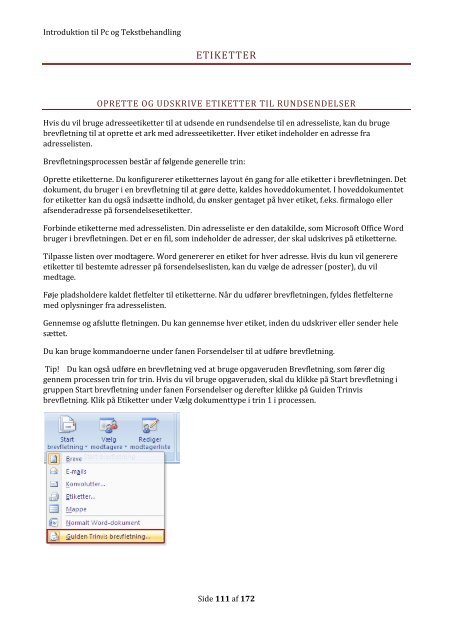Introduktion til Pc og Tekstbehandling
Introduktion til Pc og Tekstbehandling
Introduktion til Pc og Tekstbehandling
You also want an ePaper? Increase the reach of your titles
YUMPU automatically turns print PDFs into web optimized ePapers that Google loves.
<strong>Introduktion</strong> <strong>til</strong> <strong>Pc</strong> <strong>og</strong> <strong>Tekstbehandling</strong><br />
ETIKETTER<br />
OPRETTE OG UDSKRIVE ETIKETTER TIL RUNDSENDELSER<br />
Hvis du vil bruge adresseetiketter <strong>til</strong> at udsende en rundsendelse <strong>til</strong> en adresseliste, kan du bruge<br />
brevfletning <strong>til</strong> at oprette et ark med adresseetiketter. Hver etiket indeholder en adresse fra<br />
adresselisten.<br />
Brevfletningsprocessen består af følgende generelle trin:<br />
Oprette etiketterne. Du konfigurerer etiketternes layout én gang for alle etiketter i brevfletningen. Det<br />
dokument, du bruger i en brevfletning <strong>til</strong> at gøre dette, kaldes hoveddokumentet. I hoveddokumentet<br />
for etiketter kan du <strong>og</strong>så indsætte indhold, du ønsker gentaget på hver etiket, f.eks. firmal<strong>og</strong>o eller<br />
afsenderadresse på forsendelsesetiketter.<br />
Forbinde etiketterne med adresselisten. Din adresseliste er den datakilde, som Microsoft Office Word<br />
bruger i brevfletningen. Det er en fil, som indeholder de adresser, der skal udskrives på etiketterne.<br />
Tilpasse listen over modtagere. Word genererer en etiket for hver adresse. Hvis du kun vil generere<br />
etiketter <strong>til</strong> bestemte adresser på forsendelseslisten, kan du vælge de adresser (poster), du vil<br />
medtage.<br />
Føje pladsholdere kaldet fletfelter <strong>til</strong> etiketterne. Når du udfører brevfletningen, fyldes fletfelterne<br />
med oplysninger fra adresselisten.<br />
Gennemse <strong>og</strong> afslutte fletningen. Du kan gennemse hver etiket, inden du udskriver eller sender hele<br />
sættet.<br />
Du kan bruge kommandoerne under fanen Forsendelser <strong>til</strong> at udføre brevfletning.<br />
Tip! Du kan <strong>og</strong>så udføre en brevfletning ved at bruge opgaveruden Brevfletning, som fører dig<br />
gennem processen trin for trin. Hvis du vil bruge opgaveruden, skal du klikke på Start brevfletning i<br />
gruppen Start brevfletning under fanen Forsendelser <strong>og</strong> derefter klikke på Guiden Trinvis<br />
brevfletning. Klik på Etiketter under Vælg dokumenttype i trin 1 i processen.<br />
Side 111 af 172